Waa maxay qorshooyinka korontadu iyo sida loogu kala beddelan karo Windows
Isticmaalka aaladda moobilka waa wax ku anfacaya, gaar ahaan marka aad safar badan ku jirto, laakiin aaladahaan waxaa xaddidaya xaddiga tamarta ay ku siin karaan baytariyada. Sababtan awgeed, fiiro gaar ah u yeelashada qorshaha korantada ee aad isticmaalayso iyo habayntiisa waxay samayn kartaa farqi wayn inta wakhtiga batteriga aad haysato. Nasiib wanaag, Windows 10, Windows 7 iyo Windows 8.1 waxay na siinayaan qalabka lagama maarmaanka ah si aan u aragno qorshooyinka tamarta ee la heli karo, kaas oo ah qorshaha tamarta firfircoon iyo siyaabaha sahlan ee loogu beddelo qorshooyinka korontada. Waa kan sida ay dhammaan u shaqeeyaan:
Waa maxay qorshe koronto?
Qorshaha korantadu waa ururinta qalabka iyo habaynta nidaamka kuwaas oo maamula sida kombayutarkaga, laptop-ka, ama tablet-kaagu u isticmaalo awooda. Qorshayaasha korantada ee jira waxay ku xidhan yihiin nooca PC ee aad haysato iyo haddii soo-saareheedu sameeyay ama aanu habayn qorshooyinka tamarta caadiga ah ee laga heli karo Windows . Qaar ka mid ah qorshooyinka korantada ayaa loogu talagalay in lagu bixiyo waxqabad sare iyada oo la dhimayo nolosha batteriga halka kuwa kale loo sameeyay si aad u hesho nolosha batteriga inta ugu badan ee suurtogalka ah adigoo wax u dhimaya waxqabadka. Daaqadaha , waxaad ku arki kartaa dhammaan qorshooyinka korontada ee la heli karo daaqadda (Windows)Xulashada Awoodda(Power Options ) .

Waxyaabo kale, qorshayaasha korantada Windows ayaa dejinaya sida walxahan soo socda u dhaqmaan marka batteriga saaran yahay iyo marka lagu xidho isha korontada:
- Iftiinka shaashadda, marka muuqaalku yaraado oo uu damo
- Marka kombuyuutarku seexdaan
- Marka Hard Disk-gu uu damo
- Sida ugu dhakhsaha badan ee Internet Explorer(Internet Explorer) iyo Microsoft Edge ay u bixiyaan boggaga internetka
- Inta jeer ee asalka desktop-ka ayaa isbedela
- Waxqabadka kaadhkaaga shabakadda wireless-ka
- Sida ugu dhakhsaha badan ee aaladaha USB loo hakiyo marka aan la isticmaalin
- Intee in le'eg ayaa awoodda loo isticmaalo kaarka garaafyada
- Maxaa dhacaya marka aad xirto daboolka qalabkaaga ama marka aad riixdo badhanka awoodda(Power)
- Intee in le'eg ayaa awoodda loo isticmaalo kaararka PCI-Express ee nidaamkaaga
- Astaamaha maamulka awooda firfircoon ee processor-ka ( CPU )
- Sida multimedia loogu sameeyo shaashadda (tayada dib-u-ciyaarista fiidyaha, iyo wixii la mid ah)
- Ogeysiinta aad helayso waxay ku xidhan tahay heerka batterigaaga iyo isticmaalka batterigaaga
Haddii aad leedahay Windows 10 oo leh Cusboonaysiinta Hal-abuurayaasha Fall(Fall Creators Update) ama ka cusub, waxaa laga yaabaa inaad la yaabto sababta aad sidoo kale u aragto xargaha korantada markaad gujiso ama taabto astaanta batteriga ee saxanka nidaamka.

Wareegga korantadu wuxuu ku darayaa algorithms iyo teknoolojiyada badbaadinta awoodda cusub, oo korka ka ah qorshaha tamarta firfircoon, kaas oo ah inuu noqdo mid dheellitiran(Balanced) . The power slider does not change the active power plan!Haddii aad rabto inaad wax badan ka barato faa'iidooyinka iyo sida ay kaaga caawin karto inaad kaydiso batteriga, akhri hagahan: Isticmaal Windows 10 slider power si aad u badbaadiso batteriga ama u kordhiso waxqabadka(Use the Windows 10 power slider to save battery or increase performance) .
Waa maxay farqiga u dhexeeya qorshooyinka awoodda caadiga ah ee Windows
Qorshe korontadu waxa uu ka kooban yahay qalabyada iyo habaynta nidaamka kuwaas oo saameeya maamulka awooda kombayutarka. Sida caadiga ah, Windows waxay leedahay saddex qorshe koronto: Power Saver , Balanced (kan ay Microsoft ku taliso ) iyo Waxqabad Sare(High Performance) .
Isbeddelada ugu muuqda ee ay sameeyaan Windows marka aad doorato qorshe koronto waxay saameeyaan dhalaalka shaashadda, waqtiga ilaa uu muraayaddu damiyo, iyo waqtiga inta kombiyuutarkaaga la seexinayo. Isbeddelladani sidoo kale way kala duwan yihiin iyadoo ku xiran haddii kombuyuutarku isticmaalayo batari ama uu ku xiran yahay koronto. Hoos(Below) waxaa ku yaal isbarbardhigga u dhexeeya jaangooyooyinka qorshe koronto kasta, mid kasta oo ka mid ah labada nooc: on batteriga iyo ku xirnaanshaha.

Waa inaad maskaxda ku haysaa in miisaska kor ku xusan aysan muujin dhammaan waxyaabaha lagu maamulo qorshe koronto, kaliya dhinacyada ugu muuqda adiga isticmaale ahaan. Waxaan daabacnay maqaallo kale oo daboolaya goobaha aadka u horumarsan ee uu maamulo qorshe koronto, kaas oo aad ka heli karto faahfaahin farsamo oo badan:
- Sida loo abuuro ama loo tirtiro qorshooyinkaaga awoodeed ee Windows(How to create or delete your custom power plans in Windows)
- Sida loo isticmaalo oo loo habeeyo habka kaydiyaha batteriga gudaha Windows 10(How to use and configure the battery saver mode in Windows 10)
- 13 siyaabood oo lagu badbaadinayo awooda adoo hagaajinaya qorshooyinka awooda Windows(13 ways to save power by tweaking power plans in Windows)
Sida loo galo qorshooyinka korontada, gudaha Windows
Awood u siinta qorshe koronto ama wax ka beddelkiisa waa ku fududahay Windows , laakiin ka hor intaadan taas samayn, waa inaad marka hore ogaataa sida loo galo qorshooyinka korontada. Haddii aadan aqoon sida loo tago iyaga, waa inaad akhrido maqaalkan oo daboolaya dhammaan hababka lagu galo qorshooyinka korontada: 9 siyaabood oo lagu galo qorshooyinka korontada ee Windows(9 ways to access the power plans in Windows) .
Hadda oo aad ogtahay waxa qorshooyinka korantadu yihiin iyo sida loo tago, aynu aragno hababka aad u isticmaali karto si aad u bedesho qorshaha tamarta firfircoon ee ay isticmaasho Windows:
1. Bedel qorshaha korantada adiga oo isticmaalaya qaybta Awooda Options(Power Options) ee Control Panel , nooc kasta oo Windows ah
Ugu horreyntii(First) , ka hel qaybta qorshayaasha korantada ee Control Panel , adoo raacaya mid ka mid ah hababka lagu qeexay hagahan: 9 siyaabaha loo galo qorshooyinka korontada ee Windows(9 ways to access the power plans in Windows) . Waa inaad gasho daaqad la mid ah sawirka hoose, iyadoon loo eegayn inaad isticmaasho Windows 10, Windows 7 ama Windows 8.1.

Tani waa meesha aad ka arki karto waxa uu yahay qorshahaaga awoodda firfircoon, oo beddel haddii aad rabto. Sida caadiga ah, dhammaan nidaamyada hawlgalka ee Windows waxay isticmaalaan qorshaha korantada ee dheelitiran (lagu taliyay)(Balanced (recommended)) . Si aad ugu beddelato qorshe kale oo koronto oo aad isticmaasho, sida Keydka Korontada(Power saver) ama Qorshayaasha Waxqabadka Sare(High-performance) , dooro midka aad rabto adiga oo gujinaya ama ku dhufanaya.

Tani waa dhan: waxaad xidhi kartaa Control Panel hadda haddii aad rabto.
2. Beddel qorshaha korantada adiga oo isticmaalaya Xarunta Dhaqdhaqaaqa Windows(Windows Mobility Center) , nooc kasta oo Windows ah
Qaab kale oo loogu beddelo qorshe koronto oo kale oo laga heli karo aaladdaada Windows waa inaad isticmaasho (Windows)Xarunta Dhaqdhaqaaqa Windows(Windows Mobility Center) . Waxaa jira dhowr siyaabood oo loo furo, oo waxaad ka heli kartaa qaar iyaga ka mid ah oo lagu sifeeyay hagahan: Sida ugu wanaagsan ee aad uga faa'iidaysan karto laptop-kaaga Xarunta Dhaqdhaqaaqa Windows(How to make the most of your laptop with the Windows Mobility Center) . Si kastaba ha ahaatee, haddii aad ku degdegto, waa inaad ogaataa in hal dariiqo oo degdeg ah oo lagu furo iyada oo aan loo eegin nooca Windows ee aad haysato, waa inaad isticmaasho habka raadinta si aad u raadiso "Windows Mobility Center."
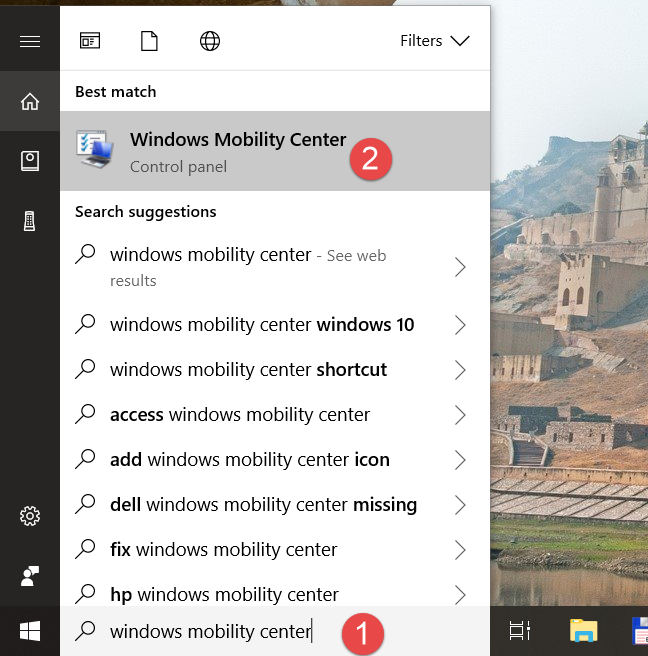
Iyada oo kaliya dhowr kala duwanaansho muuqaal ah, daaqada Xarunta Dhaqdhaqaaqa Windows waxay(Windows Mobility Center) u egtahay isku mid dhammaan noocyada Windows .

Si aad ugu wareegtid qorshe koronto kale, guji ama taabo liiska Xaaladda Battery(Battery Status) oo dooro qorshaha korontada cusub ee aad rabto in aad dhaqaajiso.
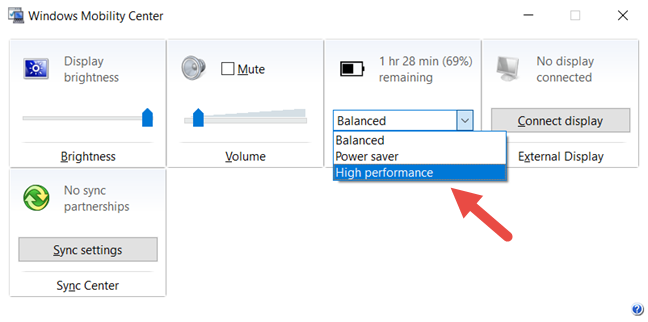
Hadda waxaad xidhi kartaa Windows Mobility Center .
3. Ka beddel qorshaha korantada adiga oo isticmaalaya astaanta batteriga ee saxanka nidaamka, gudaha Windows 7 iyo Windows 8.1
Haddii aad isticmaalayso Windows 7 ama Windows 8.1 , waxa kale oo aad kala beddeli kartaa labada qorshe koronto ee dhawaan la isticmaalay adiga oo isticmaalaya astaanta batteriga ee saxanka nidaamka.

Kaliya dhagsii ama ku dhufo, oo daaqad yar waa inay soo baxdaa. Gudaha, waxaad dooran kartaa mid ka mid ah labadan qorshe koronto oo aad rabto inaad awood u yeelato.
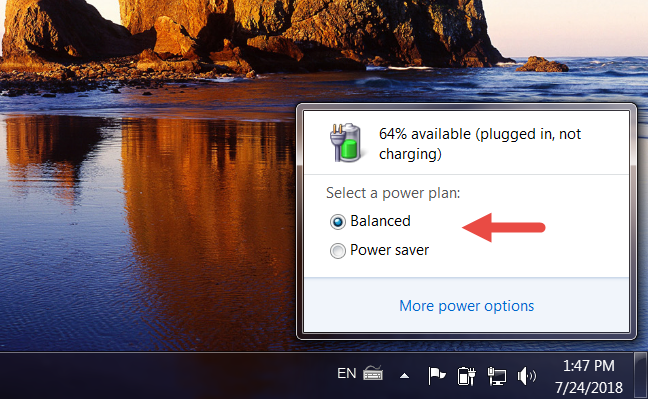
Guji(Click) ama taabo meel kasta oo bannaan oo bannaan oo ku taal miiska oo waad dhammaysay.
Gabagabo
Hadda oo aad ogtahay waxa qorshooyinka korantadu yihiin, kuwaas oo ah qorshooyinka tamarta caadiga ah ee Windows , maxay ku kala duwan yihiin iyaga iyo sida loo beddelo inta u dhaxaysa qorshooyinka korontada, nala soo socodsii haddii aad wax su'aalo ah qabtid. Ma kuu fududdahay inaad u kala beddelato qorshooyinka korontada? Miyay u shaqeeyaan sidii aad filan lahayd? Wixii maqaallo dheeraad ah oo ku saabsan Windows , hubi qaar ka mid ah hagayaashayada la xidhiidha iyo haddii aad hayso wax talobixin ah, su'aalo ama dhibaatooyin ah, ha ka welwelin inaad isticmaasho qaybta faallooyinka ee hoose.
Related posts
Sida loo isticmaalo Xarunta Dhaqdhaqaaqa Windows gudaha Windows 10 -
Sida loo shido oo loo damiyo kaydiyaha batteriga gudaha Windows 10
Isticmaal qalabka korantada ee Windows 10 si aad u badbaadiso batteriga ama u kordhiso waxqabadka
Sida loo beddelo waxa uu sameeyo badhanka Power ama Shut Down marka aad riixdo
Sida loo xidho ama dib loo bilaabo Windows 10 Laptops, tablets, and PCs (10 hab)
Qaabka diyaaradeed ee Windows 10: 3 siyaabood oo loo damiyo ama loo shido!
Su'aalo fudud: Waa maxay USB (Universal Serial Bus)?
Deji sida uu shaashadu u dhaqmo iyo marka uu kombayutarka seexanayo
Sida loo uninstall darawallada ka Windows, in 5 tallaabo
Waa maxay faylka ICM? Sida loo isticmaalo in lagu rakibo profile midabka, gudaha Windows 10?
Modelkeeygu waa Windows 10 PC, Laptop, ama tablet? 8 siyaabood oo lagu ogaado -
5 siyaabood oo dib loogu magacaabi karo darawal kasta oo ku jira Windows 10
Sida loo shido Bluetooth-ka Windows 10: 5 siyaabood
Sida loo galo BIOS gudaha Windows 10
Sida loo garto xajiyeyaasha jaban iyo fiilooyinka USB-ga ee taleefankaaga Android ama tablet-kaaga
Laba siyaabood oo loo tirtiro qayb qayb ka mid ah, gudaha Windows, iyada oo aan lahayn apps dhinac saddexaad
Sida loo beddelo Settings touchpad gudaha Windows 11 -
Sida loo habeeyo oo loo tijaabiyo webcamka gudaha Skype
Sida loo joojiyo isticmaalka icon ka Safely Hardware, gudaha Windows
Sida Loo Joojiyo Habraaca Xiritaanka ee Dhamaystirka
